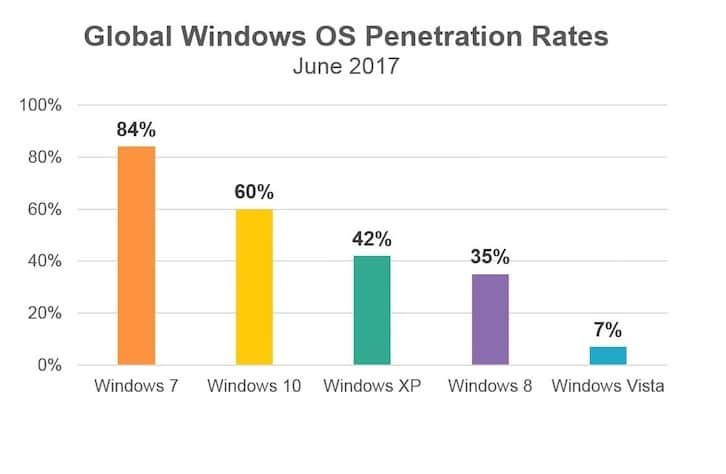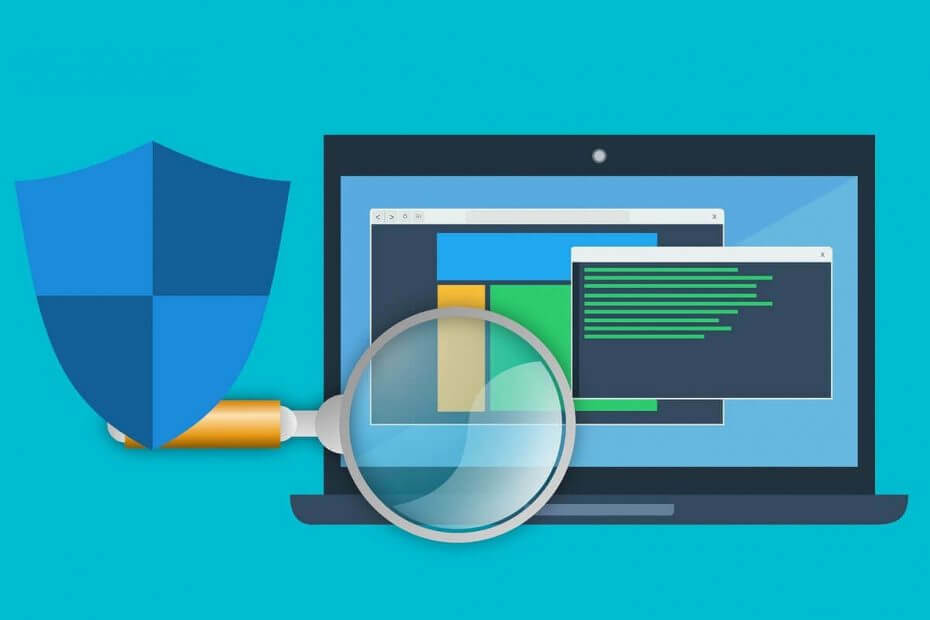
यह सॉफ़्टवेयर आपके ड्राइवरों को चालू रखेगा, इस प्रकार आपको सामान्य कंप्यूटर त्रुटियों और हार्डवेयर विफलता से सुरक्षित रखेगा। 3 आसान चरणों में अब अपने सभी ड्राइवरों की जाँच करें:
- ड्राइवर फिक्स डाउनलोड करें (सत्यापित डाउनलोड फ़ाइल)।
- क्लिक स्कैन शुरू करें सभी समस्याग्रस्त ड्राइवरों को खोजने के लिए।
- क्लिक ड्राइवर अपडेट करें नए संस्करण प्राप्त करने और सिस्टम की खराबी से बचने के लिए।
- DriverFix द्वारा डाउनलोड किया गया है 0 इस महीने पाठकों।
अद्यतन करने विंडोज़ रक्षक आसान काम नहीं है। विभिन्न त्रुटियां और तकनीकी समस्याएं हैं जो उपयोगकर्ताओं को अपने एंटीवायरस प्रोग्राम को अपडेट करने से रोक सकती हैं।
हालिया रिपोर्ट्स के मुताबिक, विंडोज़ रक्षक 0x800704e8 त्रुटि के कारण नवीनतम परिभाषा अद्यतन स्थापित नहीं कर सकता। यहां बताया गया है कि एक उपयोगकर्ता इस अद्यतन समस्या का वर्णन कैसे करता है:
मुझे नवीनतम विंडोज डिफेंडर परिभाषा अपडेट डाउनलोड करने में कभी समस्या नहीं हुई, लेकिन किसी कारण से अभी हाल ही में ऐसा लगता है कि इसके साथ कोई समस्या है। […]
विंडोज डिफेंडर में नवीनतम परिभाषाओं को डाउनलोड करने का प्रयास करते समय, प्रक्रिया का टपकाना हिस्सा डाउनलोड के बाद स्पष्ट रूप से विफल रहा, फिर एक संदेश आया जिसमें कहा गया था कि "वायरस और स्पाइवेयर परिभाषाएं नहीं हो सकतीं" अद्यतन किया गया। त्रुटि कोड 0x800704e8 ”(नीचे चित्र देखें)
विंडोज डिफेंडर में 0x800704e8 अपडेट त्रुटि से छुटकारा पाने के लिए मैं क्या कर सकता हूं? विंडोज डिफेंडर को मैन्युअल रूप से अपडेट करना सबसे आसान उपाय है। कुछ मामलों में, नेटवर्क कनेक्शन समस्याओं के कारण त्रुटि उत्पन्न होती है। यदि वह आपकी समस्या का समाधान नहीं करता है, तो Windows Defender Signature फ़ाइल को हटा दें।
यह देखने के लिए कि आप यह कैसे कर सकते हैं, नीचे दिए गए चरणों की जाँच करें।
विंडोज डिफेंडर त्रुटि 0x800704e8 को हल करने के लिए कदम:
- सीएमडी के माध्यम से विंडोज डिफेंडर को मैन्युअल रूप से अपडेट करें
- विंडोज डिफेंडर सिग्नेचर फाइल को हटा दें
उपयोगकर्ता यह भी पुष्टि करते हैं कि Windows अद्यतन समस्या निवारक इस त्रुटि संदेश से संबंधित किसी भी समस्या की पहचान नहीं करता है। नतीजतन, यह समस्या को ठीक नहीं कर सकता।
उसी समय, उपयोगकर्ता रिपोर्ट करते हैं कि कुछ विंडोज डिफेंडर अपडेट सफलतापूर्वक डाउनलोड होते हैं, और त्रुटि संदेश 0x800704e8 हमेशा नहीं आता है।
समाधान 1 - सीएमडी के माध्यम से विंडोज डिफेंडर को मैन्युअल रूप से अपडेट करें
त्रुटि संदेश 0x800704e8 को ठीक करने के लिए, इन समस्या निवारण चरणों का पालन करें:
- कोई भी हटाएं तृतीय-पक्ष एंटीवायरस प्रोग्राम हो सकता है कि आपने अपने कंप्यूटर पर इंस्टॉल किया हो। सुनिश्चित करें कि आपके पास है सभी एंटीवायरस बचे हुए को पूरी तरह से हटा दिया समर्पित तृतीय-पक्ष एप्लिकेशन का उपयोग करके और शेष फ़ोल्डरों को मैन्युअल रूप से हटाकर।
- विंडोज डिफेंडर की परिभाषाओं को मैन्युअल रूप से अपडेट करें अद्यतन के लिए जाँच सेटिंग्स> अपडेट और सुरक्षा> विंडोज सुरक्षा में बटन। किसी भी चीज़ का पता लगाने या हटाने के लिए एक पूर्ण स्कैन करें।
- सेटिंग्स> अपडेट एंड सिक्योरिटी> ट्रबलशूट से विंडोज अपडेट ट्रबलशूटर चलाएँ।
- विंडोज सर्च बॉक्स में टाइप करें अध्यक्ष एवं प्रबंध निदेशक, पहले परिणाम पर राइट-क्लिक करें और चुनें एक व्यवस्थापक चलाएँ.

- फिर, निम्न आदेश टाइप करें:
%PROGRAMFILES%Windows DefenderMPCMDRUN.exe - सभी विंडोज डिफेंडर परिभाषाओं को हटा देता है %PROGRAMFILES%Windows DefenderMPCMDRUN.exe - एंटीवायरस अपडेट करता है
- विंडोज डिफेंडर लॉन्च करें और दबाएं अपडेट बटन. अद्यतन प्रक्रिया को पूरा करने में कुछ मिनट लग सकते हैं। क्या आपको "विफल कनेक्शन" त्रुटि संदेश दिखाई देना चाहिए, बस विंडो बंद करें। नवीनतम विंडोज डिफेंडर अपडेट पहले से ही इंस्टॉल होने चाहिए।
-यह भी पढ़ें:फिक्स: विंडोज 10 में विंडोज डिफेंडर चालू नहीं होगा
समाधान 2 - विंडोज डिफेंडर सिग्नेचर फाइल को हटा दें
0x800704e8 त्रुटि से छुटकारा पाने का दूसरा तरीका है: विंडोज डिफेंडर सिग्नेचर फाइल को हटा दें। ऐसा करने के लिए, चरणों का पालन करें:
- सुनिश्चित करें विंडोज डिफेंडर बंद है.
- दबाएँ विंडोज कुंजी + आर रन खोलने के लिए, टीहाँ Msiexec /x {A5CC2A09-E9D3-49EC-923D-03874BBD4C2C} और एंटर दबाएं।

- अब, कमांड निष्पादित होने पर, विंडोज डिफेंडर खोलें और अपडेट बटन पर क्लिक करें।
- प्रक्रिया समाप्त होने की प्रतीक्षा करें।
- अपने पीसी को पुनरारंभ करें।
-यह भी पढ़ें:विंडोज 10, 8.1 में विंडोज डिफेंडर परिभाषाओं को कैसे अपडेट रखें?
जैसा कि आप देख सकते हैं, इन विधियों का उपयोग करके 0x800704e8 त्रुटि को हल करना काफी आसान है। बस सुनिश्चित करें कि आपके पीसी पर कोई तृतीय-पक्ष एंटीवायरस प्रोग्राम नहीं है, क्योंकि यह पूरी प्रक्रिया को आसानी से प्रभावित कर सकता है।
यदि आप विंडोज डिफेंडर त्रुटि संदेश 0x800704e8 को ठीक करने के लिए अन्य वर्कअराउंड में आए हैं, तो नीचे टिप्पणी अनुभाग में समस्या निवारण चरणों को सूचीबद्ध करें।
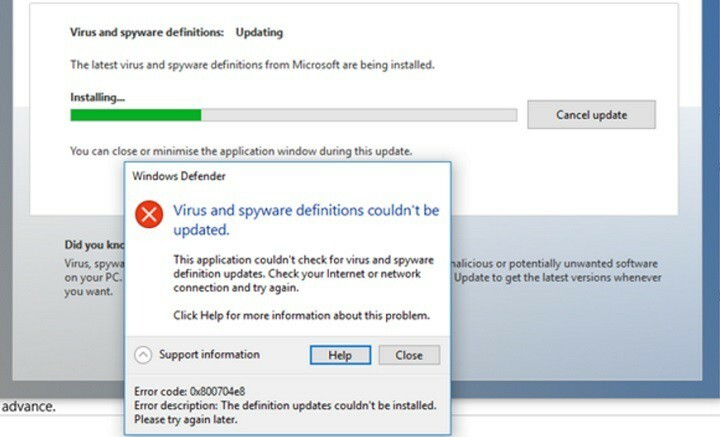
![FIX: आपका कंप्यूटर ब्लॉक कर दिया गया है [लाल स्क्रीन चेतावनी]](/f/ee896f48fcce9a263679ae16a9a30936.jpg?width=300&height=460)